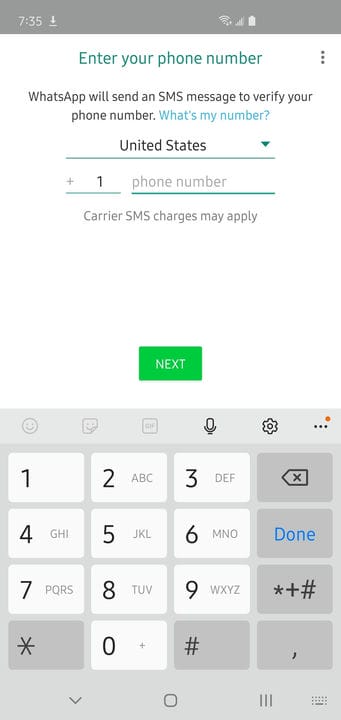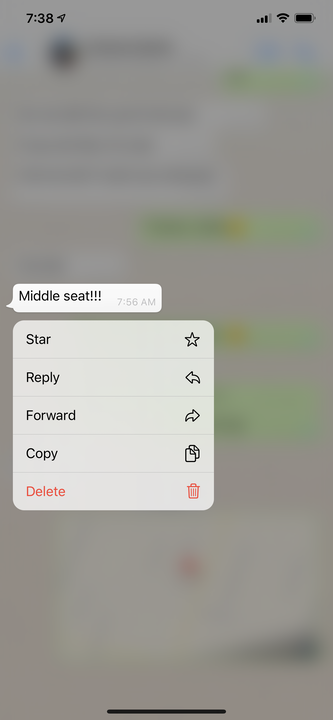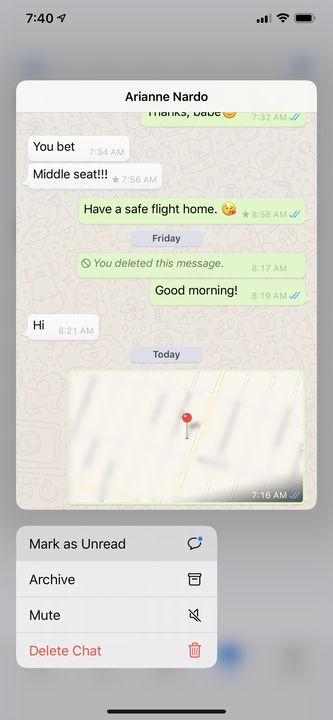Les 20 meilleurs trucs et astuces WhatsApp pour utiliser l’application
- WhatsApp possède de nombreuses fonctionnalités peu connues qui rendent l'application de messagerie populaire beaucoup plus facile à utiliser.
- Bon nombre des meilleures fonctionnalités de WhatsApp se cachent à la vue de tous, de la possibilité d'enregistrer des données mobiles et d'exporter des discussions pour afficher des messages sans envoyer de confirmation de lecture et de vérifier la quantité de stockage des chaînes de discussion.
- Voici 20 des meilleurs trucs et astuces de WhatsApp pour tirer le meilleur parti de la plateforme.
- Cette histoire fait partie d'Insider's
WhatsApp est la petite application de messagerie qui pourrait. Malgré des concurrents comme Facebook Messenger et Apple iMessage, WhatsApp est l'application de messagerie la plus populaire utilisée aujourd'hui.
C'est vrai, sans doute parce qu'il s'agit d'une application multiplateforme qui facilite les appels vocaux, les appels vidéo et les messages texte, quel que soit le téléphone que vous utilisez. En raison de ses nombreuses fonctionnalités, il existe de nombreuses façons de tirer le meilleur parti de votre expérience WhatsApp.
Voici une collection des meilleurs trucs et astuces pour utiliser l'outil de messagerie.
Déplacez votre compte WhatsApp vers un autre téléphone
Pour déplacer votre compte WhatsApp, installez simplement WhatsApp sur le nouveau téléphone et suivez les instructions de configuration. Votre compte ne peut être actif que sur un seul téléphone à la fois, mais vous pouvez le permuter entre les téléphones autant de fois que vous le souhaitez à l'aide du processus de configuration.
Votre compte sera automatiquement supprimé de votre premier téléphone lorsque vous vous connecterez sur un autre.
Changez votre fond d'écran WhatsApp
Vous n'aimez pas l'arrière-plan par défaut de votre fenêtre de chat ? Allez dans Paramètres, puis appuyez sur "Chats". Sélectionnez "Chat Wallpaper" pour choisir l'image, le motif ou la couleur que vous aimez.
Citez quelqu'un dans votre réponse
Vous pouvez facilement inclure le message précédent de quelqu'un sous forme de citation dans votre réponse. Tout ce que vous avez à faire est de faire glisser le texte vers la droite et il sera inséré dans votre réponse sous forme de citation.
Voir un aperçu de votre conversation
Vous voulez avoir un aperçu rapide de votre conversation la plus récente avec quelqu'un ? Appuyez et maintenez la fenêtre de message visible jusqu'à ce que l'aperçu s'affiche. Pour discuter, appuyez à nouveau pour l'ouvrir ou appuyez n'importe où sur l'écran de votre téléphone pour le fermer.
Appuyez et maintenez une conversation pour voir un aperçu de la conversation.
Supprimer les messages récents de WhatsApp du destinataire
WhatsApp vous permet de supprimer les messages que vous avez envoyés par erreur. De plus, si vous l'avez envoyé récemment, vous pouvez même le supprimer du téléphone de l'autre personne. Appuyez simplement sur le message que vous souhaitez supprimer et maintenez-le enfoncé, puis choisissez "Supprimer". Sélectionnez ensuite l'icône de la corbeille et choisissez "Supprimer pour tout le monde".
Épinglez les conversations importantes pour les retrouver facilement
Plus besoin de chercher un chat récent. Si vous souhaitez accéder rapidement à une conversation, faites-la glisser vers la droite sur un iPhone avant d'appuyer sur l'épingle. Cependant, les utilisateurs d'Android devront appuyer et maintenir le chat, puis sélectionner la broche.
Messages étoiles pour une référence rapide
Si vous avez besoin de trouver rapidement un extrait d'une conversation, vous pouvez le mettre en vedette plutôt que d'épingler toute la discussion. Pour ce faire, vous devez appuyer et maintenir le texte que vous souhaitez mettre en vedette avant de choisir l'option "Étoile" qui apparaît. Vous pouvez trouver tous vos messages suivis en haut de la page Paramètres de WhatsApp.
Vous pouvez épingler des conversations entières ou des extraits d'un chat en haut de l'écran Paramètres.
Lire secrètement des messages
Si vous ne voulez pas que le destinataire sache que vous avez lu son message, voici une solution de contournement. Avant d'ouvrir le message pour le lire, mettez votre téléphone en mode avion
. Lorsque vous avez terminé, il restera marqué comme non lu même après avoir désactivé le mode Avion.
Désactiver toutes les confirmations de lecture
Si vous ne voulez pas utiliser l'astuce du mode avion pour vous cacher lorsque vous regardez WhatsApp, vous devriez envisager de désactiver complètement les confirmations de lecture. Tout ce que vous avez à faire est d'aller dans Paramètres. Après cela, appuyez sur "Comptes" avant de sélectionner "Confidentialité". Vous désactiverez ensuite "Lire les reçus" en faisant glisser ce bouton vers la gauche.
Pour rappel, il s'agit d'une rue à double sens. Lorsque vous désactivez les confirmations de lecture, vous ne saurez pas si quelqu'un d'autre a lu vos messages.
Mettez de l'emphase sur vos textes
Si vous souhaitez inclure du texte en gras ou en italique, vous pouvez le faire avec un raccourci textuel rapide. Commencez et terminez une phrase par un astérisque pour la mettre en gras ou utilisez () des traits de soulignement () pour la mettre en italique.
Partagez votre position avec un autre utilisateur de WhatsApp
Vous voulez faire savoir à quelqu'un où vous êtes en ce moment ? Avec une discussion ouverte, appuyez sur l'icône "+" à gauche du champ de texte et choisissez "Emplacement". Sélectionnez l'option "Envoyer votre position actuelle", et le destinataire recevra immédiatement une carte avec une épingle indiquant où vous vous trouvez. Envoyez votre emplacement en direct pendant une certaine période en appuyant sur "Partager l'emplacement en direct" à la place.
Vous pouvez facilement partager un emplacement, y compris votre emplacement en direct, avec quelqu'un dans WhatsApp.
Modifier une photo avant de l'envoyer
Certaines astuces intéressantes sont cachées à la vue de tous, comme l'édition et l'annotation de photos avant de les envoyer. Avant d'appuyer sur "Envoyer" sur un message, vous pouvez utiliser l'un des outils en haut de l'image pour faire pivoter, recadrer, dessiner et ajouter du texte à une image.
Créer une tonalité personnalisée pour des contacts spécifiques
Vous voulez qu'il soit plus facile d'identifier quand un message d'une personne préférée arrive? Faites glisser un chat vers la gauche, puis appuyez sur "Plus". Dans le menu contextuel qui s'affiche, choisissez "Coordonnées". Recherchez "Tonalité personnalisée" et choisissez le son que vous souhaitez entendre dans la liste des options.
Marquer un message comme non lu
Si vous souhaitez marquer un message comme non lu, afin de ne pas oublier d'y répondre plus tard, commencez par appuyer dessus et maintenez-le enfoncé. Ensuite, choisissez "Marquer comme non lu". Le destinataire affichera toujours le message comme étant lu, mais vous aurez maintenant un point bleu sur votre message pour vous rappeler de le traiter plus tard.
Appuyez longuement sur un message pour le marquer comme non lu.
Masquer lorsque vous utilisez WhatsApp
Par défaut, tout le monde peut voir la dernière fois que vous étiez sur l'application, mais il existe un moyen simple et rapide de désactiver cette option. Sous Paramètres, cliquez sur "Compte", puis sur "Confidentialité". Ici, vous pouvez définir "Last Seen" uniquement sur vos contacts ou sur personne.
Laissez Siri ou Google lire vos messages à haute voix
Vous pouvez utiliser l'assistant IA de votre téléphone pour accéder à vos messages en mode mains libres. C'est aussi simple que de dire "Hey Siri" ou "Hey Google", puis "lire mes messages WhatsApp". Votre assistant vocal lira à voix haute les nouveaux messages non lus.
Voyez où va tout votre espace de stockage
Vous pouvez voir quelles conversations utilisent le plus de mémoire et d'autres détails comme le nombre de textes, de photos et de GIF que vous avez partagés. Allez dans Paramètres et appuyez sur "Utilisation des données et du stockage". Sélectionnez ensuite "Utilisation du stockage" pour voir toutes les personnes avec lesquelles vous discutez, ainsi que la quantité totale de mémoire consommée par ces conversations. Choisissez un contact pour voir des détails spécifiques sur le nombre de messages et de fichiers que vous avez partagés.
WhatsApp vous permet de voir combien d'espace chaque chat occupe sur votre téléphone.
Exporter une conversation sur votre PC
WhatsApp vous permet de partager un enregistrement complet d'une conversation. Si vous le souhaitez, il peut s'agir uniquement de texte ou de tous les médias que vous avez envoyés et reçus. De plus, vous pouvez l'envoyer sur votre PC, un message texte ou un service de stockage en ligne. Ouvrez simplement le chat, puis appuyez sur le nom du contact en haut de l'écran. Sur la page des informations de contact, faites défiler vers le bas et sélectionnez "Exporter le chat". Ensuite, choisissez d'inclure ou non le média et décidez comment vous voulez l'envoyer.
Enregistrer les données mobiles
Économisez de précieuses données mobiles en empêchant WhatsApp de télécharger des fichiers volumineux comme des photos et des vidéos chaque fois que vous l'utilisez. Pour ce faire, vous devrez aller dans Paramètres, puis appuyer sur "Utilisation des données et du stockage". Pour chacun des types de médias – photos, audio, vidéos et documents – vous devez choisir le type de réseau sur lequel il sera téléchargé.
En général, vous devez tous les régler sur "Wi-Fi". Vous pouvez également activer "Low Data Usage" pour conserver les données lors des appels vocaux, ce qui réduira la qualité de la voix.
Activez la vérification en deux étapes pour plus de sécurité
C'est une bonne idée d'activer la vérification en deux étapes pour chaque application et service qui la propose. Il est donc beaucoup plus difficile pour quelqu'un de prendre le contrôle de votre compte de manière malveillante. Utilisez l'authentification à deux facteurs dans WhatsApp, accédez à Paramètres et appuyez sur "Compte", puis choisissez "Vérification en deux étapes". Lorsque vous y êtes invité, ajoutez un code PIN à votre compte.